【Linux】02 VMware中CentOS7桥接网络(笔记)
使用VMWare安装CentOS7,选择桥接方式联网,配置过程中遇到一些问题,记一下,防止遗忘
一、VMWare虚拟网络编辑器没有VMnet0网络选项
问题描述:[VMWare>>编辑>>虚拟网络编辑器]打开虚拟网络编辑器页面,发现没有VMnet0选项,虽然点击"更改设置"按钮后的弹窗可看见VMnet0选项,但总感觉比较怪异
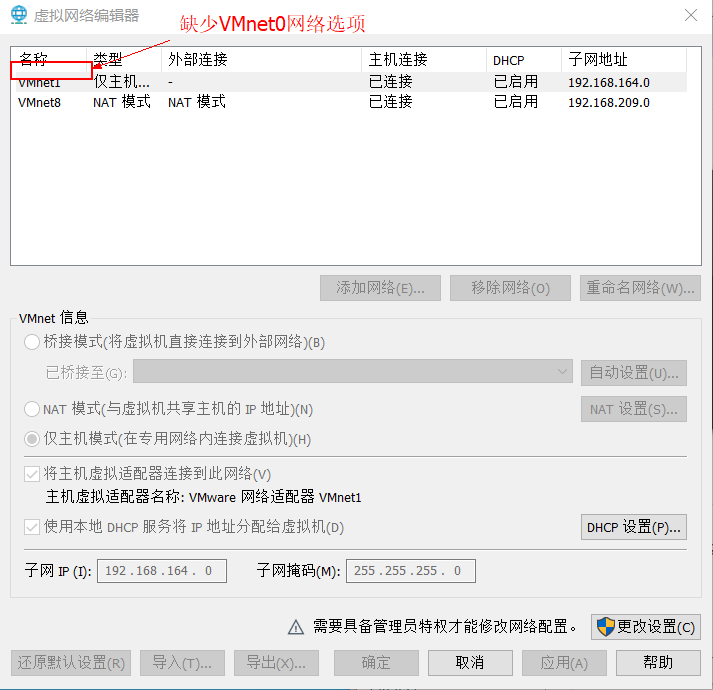
解决办法:Vmware>>属性>>兼容性,选择"以管理员方式运行"

二、虚拟机设置网络适配器选择为桥接模式
[VMWare>>虚拟机>>设置],设置网络适配器的连接为桥接模式,同时勾选"复制物理网络连接状态"

三、虚拟网络编辑器VMnet0桥接模式桥接位置选择与主机的联网网卡一致
[VMWare>>编辑>>虚拟网络编辑器]打开虚拟网络编辑器页面,设置VMnet0的桥接网卡与主机的联网网卡一致
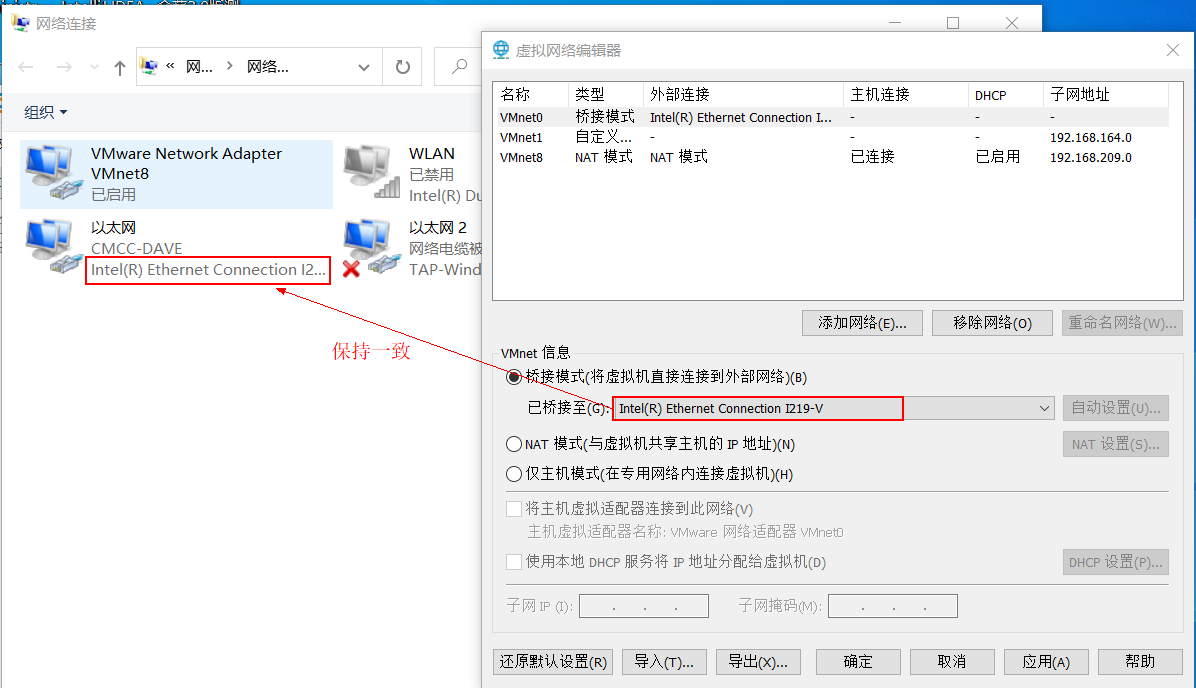
四、编辑网络配置文件
注:步骤一中的问题若不存在且安装CentOS7系统前先配置好了步骤二、三,在安装CentOS7时选择自动分配网络,系统安装完成后便可以正确连接外网了。但个人希望分配固定IP地址,以方便后续使用(如防止CentOS的IP地址启停时变更导致部署的应用需要重新配置连接地址),故需配置一下网络文件
配置命令: vim /etc/sysconfig/network-scripts/ifcfg-ens33 #一般为ifcfg-ens**文件,不一定都是ifcfg-ens33

原网络配置文件 #修改网络配置文件之前建议备份一份原配置文件

配置网络

配置完成后重启网络服务 service network restart

验证配置结果 ping www.baidu.com,可以访问,基本可以确认配置成功
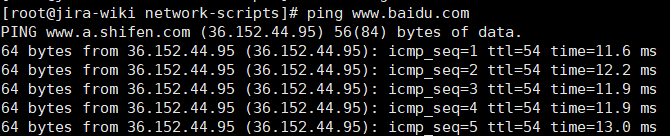
后记:一个困扰了好几天的坑
因为对linux操作不熟悉,对于系统本身的配置文件,涉及vim操作时,习惯备份
本次的ifcfg-ens33文件,在配置之前习惯性的备份了ifcfg-ens33.bak文件,在公司使用时没有问题
回到自己的小屋子后,由于主机网络的变化,需要再配置一下网络,想着回到公司还需要使用,于是备份了一份ifcfg-ens33.office文件,再配置ifcfg-ens33文件,配置逻辑与在公司时保持一致,但是,无法ping通www.baidu.com。但重启网络服务后可以ping通
这个破问题困扰了2天没找到原因,后来通过界面网络操作发现:配置的网段为192.168.2.X,但路由地址为192.168.3.1。而192.168.3.X为公司的网段,猜测是因为系统重启时网络配置受到了ifcfg-ens33.office备份文件的影响,将该文件备份到主机后删除,重启系统,问题解决
总结:备份是一个好习惯,但是不要备份在同一路径下,特别是对于一些配置文件



 浙公网安备 33010602011771号
浙公网安备 33010602011771号